Переодически пользователь сталкивается с проблемой, когда компьютер произвольно выключается. Именно по этой же причине теряются данные, и пользователю чаще всего приходится их восстанавливать. Для полного решения этой проблемы рекомендуется дочитать это руководство до конца. Руководство не только поможет пользователю разобраться в процессе, но и направит работу в нужное русло. Пользователям нужно применять процессы, чтобы получить результат в целом. Также рекомендуется применить данную процедуру, если компьютер выключается без предупреждения. К тому же, если компьютер выключился произвольно, эти процессы все равно можно применить, чтобы получить результат. Приведенные здесь способы могут применяться и начинающими пользователями. Следовательно, это не только легко, но и позволяет выполнить работу без проблем.
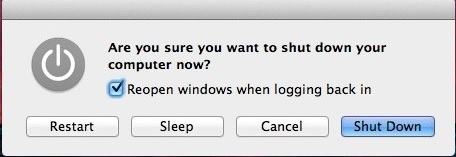
Часть 1 Список проблем, ведущих к перезагрузке системы
Существует множество проблем, связанных как с аппаратным, так и с программным обеспечением, которые приводят к возникновению указанной проблемы. В данном разделе руководства перечислены и решены все эти проблемы. Исходя из результатов решения проблемы и глубокого исследования, эксперты разделили проблемы на следующие категории:
- Проблемы, связанные с аппаратным обеспечением
- Проблемы, связанные с программным обеспечением
- Проблемы с программами
- Проблемы с памятью
- Проблемы с вредоносным ПО
- Проблемы с питанием
Чтобы решить вопросы, связанные с этой проблемой, в следующем разделе руководства мы рассмотрим пошаговые решения для устранения проблем.
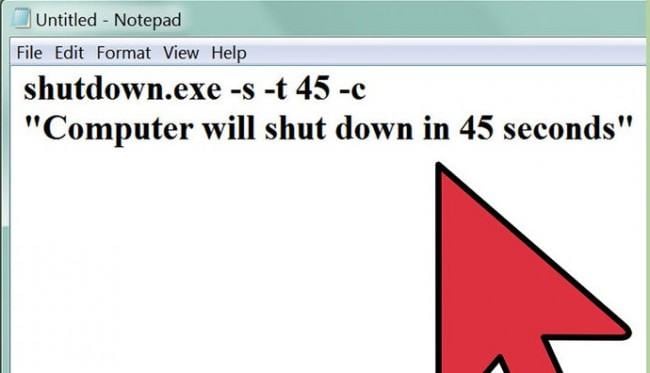
Часть 2 Решение проблем и связанные с ними процессы
Для решения проблем существуют определенные процессы, которым необходимо следовать. В данной части руководства рассматриваются действия, которые входят в эти процессы. Следует отметить, что пользователь должен убедиться в том, что каждый шаг выполнен. Если же пользователь не является специалистом в области технологий, то ему следует обратиться за помощью, чтобы процесс не пошел не так, как надо.
Решение #1
Для данного решения пользователю необходимо выполнить перечисленные ниже действия. Каждый шаг должен быть выполнен так, как сказано, чтобы пользователь смог выполнить работу без каких-либо проблем. Благодаря встроенным скриншотам процесс будет простым и понятным. Если пользователь все еще сталкивается с проблемами, рекомендуется обратиться к производителю за дальнейшей поддержкой.
1. Щелкните правой кнопкой мыши по значку "Мой компьютер", чтобы открыть свойства и начать процесс:
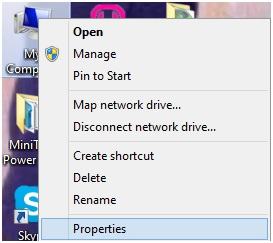
2. Далее следует зайти в диспетчер устройств, чтобы продолжить работу:
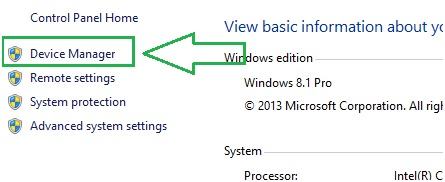
3. Нужно найти устройство с желтой меткой или красным крестом, чтобы продолжить работу:
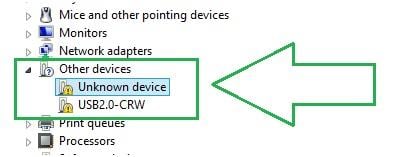
4. После этого необходимо обновить программное обеспечение драйвера, щелкнув правой кнопкой мыши и выбрав нужную опцию:
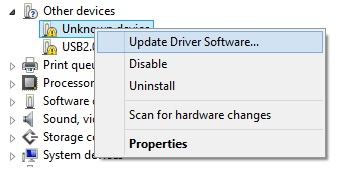
5. В следующем окне необходимо выбрать опцию "Автоматический поиск обновленных драйверов". Таким образом, процесс будет полностью завершен:
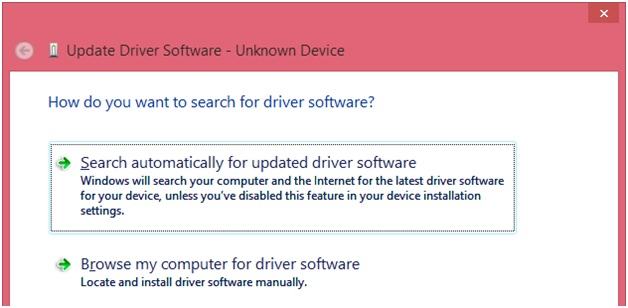
Решение # 2
Это позволяет устранить проблемы, связанные с системой. Процессы, а также общие действия, которые задействованы, являются теми, которым легко следовать. Для получения наилучших результатов в работу также включены скриншоты
1. В меню "Пуск" найдите командную строку, чтобы продолжить процесс:
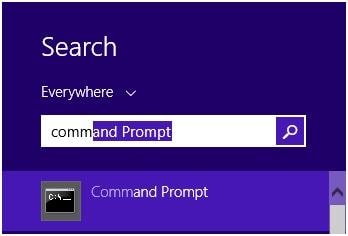
2. После этого пользователю необходимо запустить его от имени администратора:
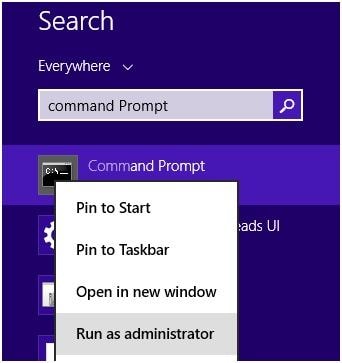
3. Далее пользователю необходимо набрать фразу SFC\SCANNOW, чтобы полностью завершить процесс. По окончании сканирования 100% проблем, связанных с системой, будут обнаружены и полностью решены:
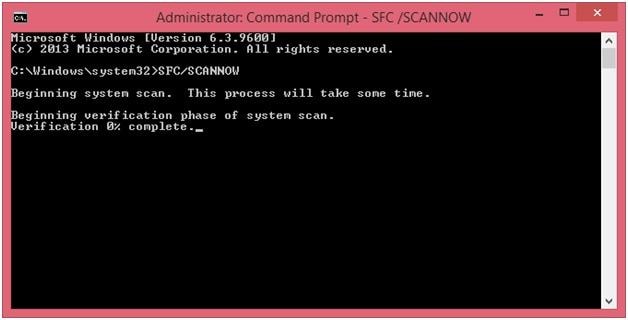
Решение # 3
Это приведет к устранению проблем, связанных с программой. Рекомендуется полностью следовать этому процессу, чтобы пользователь никогда не сталкивался с этой проблемой. Ниже перечислены действия, которые необходимо выполнить:
1. Необходимо щелкнуть правой кнопкой мыши по значку "Мой компьютер", а затем перейти к свойствам, чтобы начать процесс:
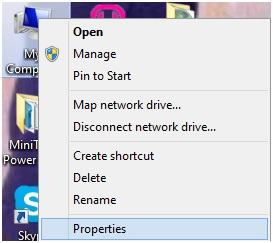
2. Далее необходимо перейти к расширенным настройкам системы, чтобы продолжить работу:
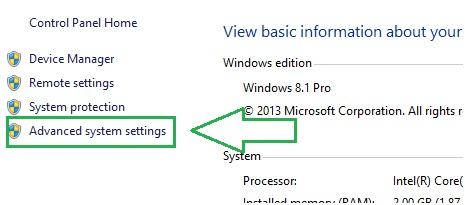
3. Пользователю необходимо перейти по пути Дополнительно > Запуск и восстановление > Настройки, как показано на картинке ниже:
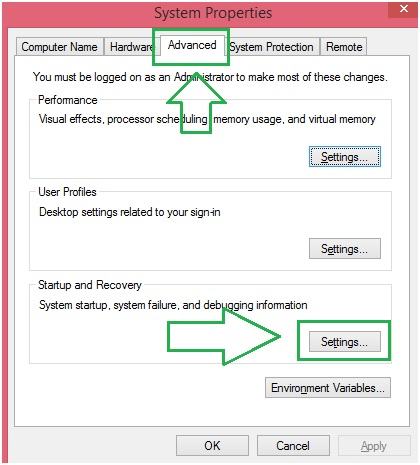
4. После этого необходимо снять отметку с опции автоматической перезагрузки, чтобы полностью завершить процесс. Следует также отметить, что в данном случае пользователь уже полностью должен решить проблему, связанную с системой:
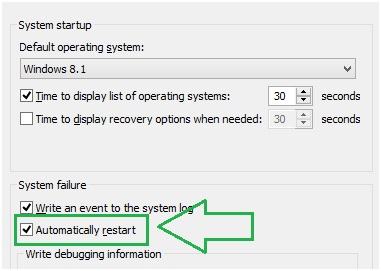
Решение # 4
Хотя это решение не является тем, к которому доступны скриншоты. Чтобы обеспечить нормальную работу, рекомендуется устранить проблемы, связанные с питанием. Это значит, что пользователю необходимо заменить кабели питания и другое оборудование, чтобы добиться результата. Благодаря этому аппаратное обеспечение остается в актуальном состоянии, а значит, никаких проблем не возникает. Компьютер или ноутбук значительно отличается от обычных электроприборов. Есть определенные части системы, которые нуждаются в постоянном электропитании. Например, оперативная память нуждается в электропитании каждые 28 мс, а это значит, что при нарушении режима питания она потеряет все данные. В связи с этим рекомендуется следить за питанием, и если оно ухудшается, то его следует устранить как можно скорее, чтобы обеспечить работу без проблем и неприятностей.
При возникновении проблемы пользователю необходимо применить указанный процесс. Также следует отметить, что пользователю следует обратиться за помощью, если указанный процесс не понятен. Это гарантирует, что общий результат процесса будет соответствовать требованиям пользователей. Пользователь также должен убедиться, что все шаги, указанные в процессах, внимательно прочитаны перед применением. При неправильном применении пользователю придется нести ответственность за последствия в случае возникновения каких-либо проблем.
Утратив данные на компьютере, не расстраивайтесь! У вас еще есть шанс вернуть потерянные данные. Для восстановления файлов с компьютера вы можете воспользоваться следующим инструментом.
- Эффективное, безопасное и полное восстановление потерянных или удаленных файлов, фотографий, аудио, музыки, электронной почты с любого устройства хранения данных.
- Поддерживает восстановление данных из корзины, жесткого диска, карты памяти, флэшки, цифрового фотоаппарата и видеокамеры.
- Поддерживает восстановление данных после внезапного удаления, форматирования, повреждения жесткого диска, вирусной атаки, сбоя системы в различных обстоятельствах.
Решения для Windows
- Восстановление данных
 Wondershare
Wondershare
Recoverit
Восстановление потерянных или удаленных файлов из Windows, macOS, USB, жесткого диска и т.д.
Скачать Бесплатно  Скачать Бесплатно
Скачать Бесплатно 


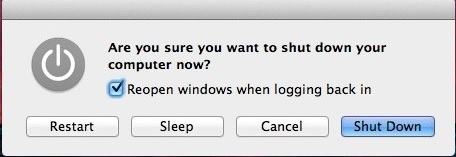
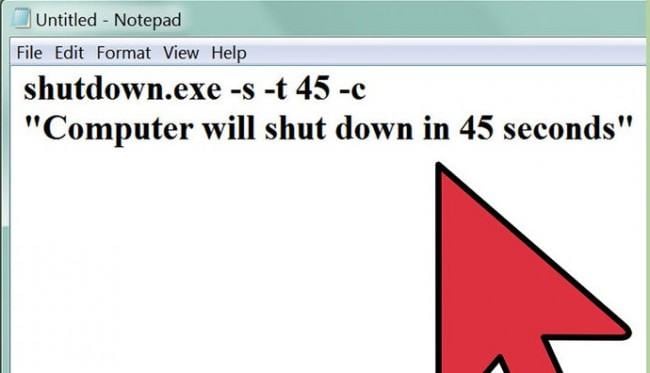
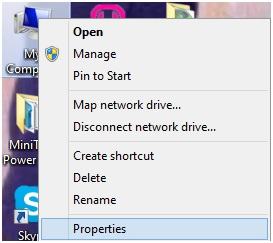
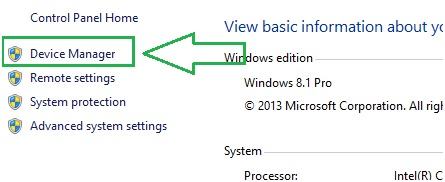
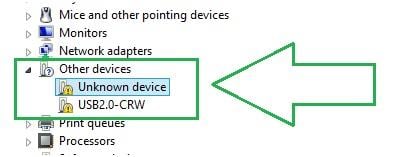
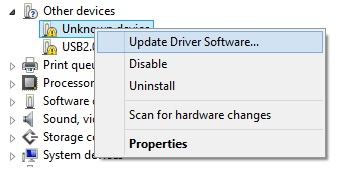
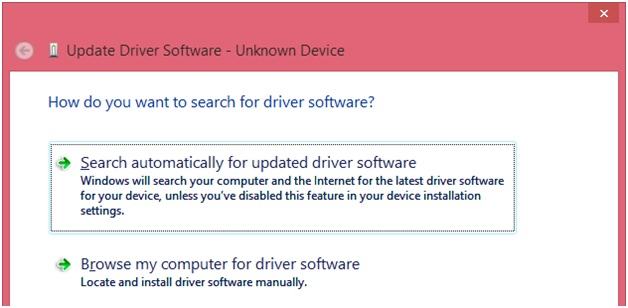
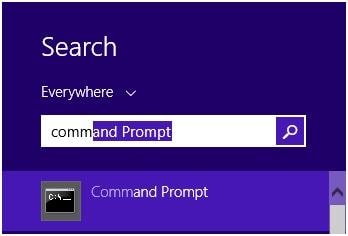
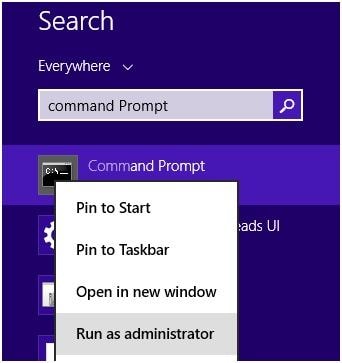
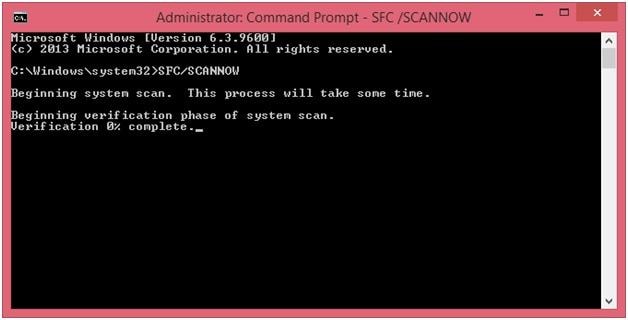
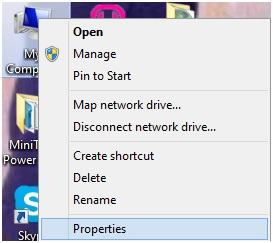
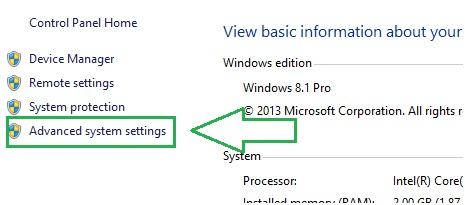
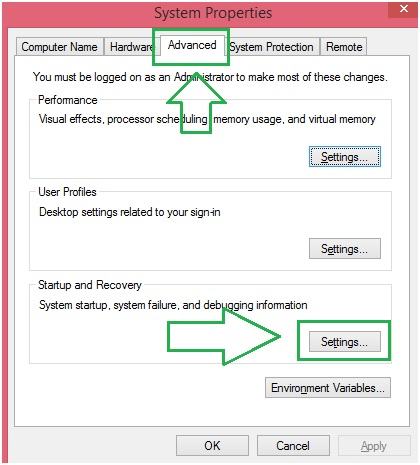
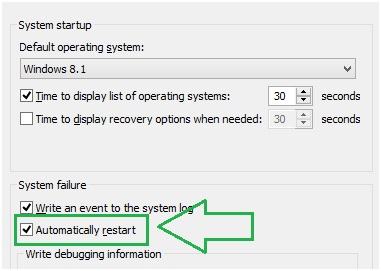







Дмитрий Соловьев
Главный редактор